Majoritatea browserelor de internet implicite sunt oferite pentru a utiliza un motor de căutare specific. Deci, de exemplu, pentru Google Chrome, este destul de natural să oferim căutarea utilizatorului de la Google. Cu toate acestea, acest lucru nu poate fi întotdeauna confortabil. De exemplu, pentru zona de limbă rusă a infobusiness este mult utilizare eficientă Motorul de căutare de la Yandex, care, apropo, este ușor de instalat în mod implicit, ca motor principal de căutare și pagina de titlu pentru browser.
În primul rând, merită să spuneți că, dacă utilizați browser Yandex, este evident că există deja acolo, deci în mod implicit acest motor de căutare este instalat. Pentru toți ceilalți populare browsere Următorii pași trebuie să fie efectuați.
ÎN Internet Explorer. Sistemul încorporat este Bing și să îl înlocuiască cu Yandex, în partea de sus a browserului, selectați "Service" și în meniul care apare, găsiți "Proprietățile Observer". Apoi, accesați fila General și selectați secțiunea "Parametri". În lista care apare, selectați sistemul de căutare dorit pentru a instala implicit și pentru a confirma modificările.
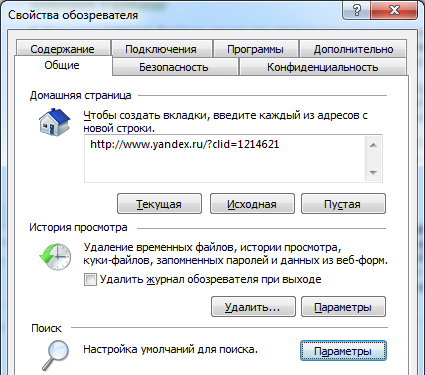
Dacă utilizați un browser Mozilla Firefox. , Știți - pentru a reconfigura foarte simplu. Pentru a face acest lucru, pe panoul superior de lângă șirul de căutare, este reprezentată o altă fereastră, unde va fi sistemul actual. Pentru ao schimba, faceți clic pe fereastră și selectați motorul de căutare dorit din lista derulantă, care va fi afișată până când modificați această setare.
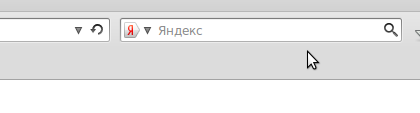
Configurați browserul Operă Pentru a lucra cu Yandex, o căutare poate fi după cum urmează. În mod similar, programul Mozilla Firefox de lângă câmp pentru introducerea unei interogări de căutare este o fereastră cu un motor de căutare. Cu toate acestea, în acest caz, selectați cel mai mic element "Configurați căutarea". În meniul nou care apare, selectați sistemul dorit Și făcând clic pe butoanele "Editare" și apoi pe "Mai mult", verificați-l pentru instalarea implicită.
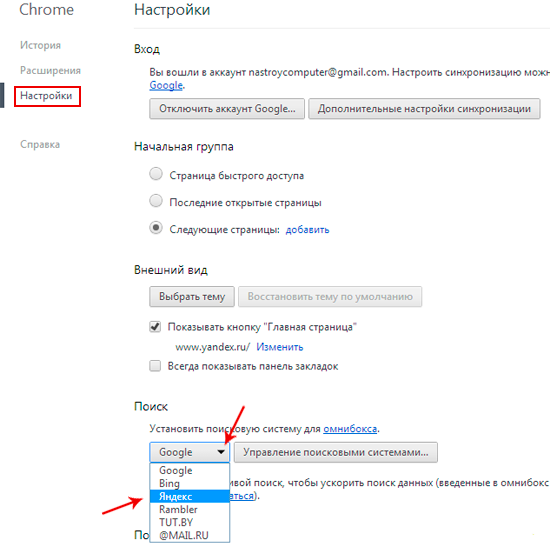
Pentru a modifica setările din Google Chrome. În colțul din dreapta sus, faceți clic pe butonul de apel cu meniul personalizat în care selectați "Setări". Într-o fereastră nouă, deschideți secțiunea corespunzătoare și găsiți elementul de căutare. În mod implicit, acesta va fi instalat aici. sistemul Google.Și să îl înlocuiți cu meniul derulant și să selectați un alt sistem din lista propusă. Dacă căutarea Yandex nu apare în listă, faceți clic pe "Managementul motoarelor de căutare" și în fereastra care apare, adăugați programul de care aveți nevoie.
Dacă browserul și motorul de căutare sunt Google Chrome și Google, atunci trebuie doar să introduceți o solicitare în rețea. linia de adresa Și apăsați ENTER. Și dacă acest cuplu este Opera și Yandex, atunci pentru a configura o căutare simplificată, prin costuri implicite, un pic mai greu.
Instrucțiuni
Deschideți fila Căutare din meniu " Setari generale" Face ca acesta să fie trei moduri. Primul - faceți clic pe butonul "MENU" cu imaginea pictogramei de operă, care se află în colțul din stânga sus al programului. Dacă sunteți afișat panoul principal, care conține "Deschidere", "Salvați", "Print", etc., butonul MENU va fi lăsat în partea de jos a acestui panou. În meniul care apare, selectați "Setări" - "Setări generale" - "Căutare". În al doilea rând, faceți clic pe tastele Hot Ctrl + F12, apoi selectați fila Căutare. Al treilea - faceți clic pe pictograma motor de căutareși cine la acest moment este an motor de căutareohm mod implicit. Această pictogramă este situată în partea stângă a șirului de căutare și în partea dreaptă a barei de adrese. În meniul care apare, selectați cel mai mic element - "Configurați căutarea".
Deschideți fila Căutare. În lista "Serviciile de căutare" Faceți clic pe " Yandex."Și faceți clic pe butonul" Editați ", care este situat în partea dreaptă a listei. Într-un nou fereastră "Service de căutare", faceți clic pe butonul "Mai multe detalii", după care această fereastră va crește în înălțime și vor apărea elemente noi. Unul dintre ele este "de a folosi ca serviciu de căutare mod implicit", Puneți caseta de selectare lângă ea și faceți clic pe OK. De asemenea, acordați atenție "Utilizării ca căutare pentru panoul expres", puteți să o faceți Yandex. motor de căutareohm mod implicit pe panoul Express.
Dacă din anumite motive motor de căutaredar " Yandex."Nu pe această listă, puteți adăuga singur. Pentru a face acest lucru, faceți clic pe butonul Adăugare, care este situat în lista dreaptă motor de căutares. Va fi deja un lucru deja familiar la instrucțiunile din al doilea pas "Service de căutare". Completați câmpurile "Titlu" ( Yandex., Yandex sau mai mult, la discreția dvs.), "cheie" (y) și "adresa" (http://yandex.ru/yandsearch), apoi faceți clic pe OK pentru a face modificări în forță.
Dacă aveți nevoie să utilizați mai multe motoare de căutare simultan, atunci acest articol este doar pentru dvs. În el, vom analiza cum să facem căutarea lui Yandex în mod implicit
În Google Chrome.
1 Metodă: Utilizarea setărilor
1. Faceți clic pe "Setări" (tasta din partea dreaptă a barei de adrese), selectați "Parametri";
2. În fereastra care apare, căutând opțiunea "Căutare implicită" și alegeți Yandex.
2 mod: cu expansiune
Cel mai bine este să instalați extensia " cautare rapida", Cu care vă puteți deplasa rapid în jurul site-urilor și motoarelor de căutare, inclusiv Yandex.

ÎN Firefox Os. Căutarea poate fi efectuată utilizând șirul de adrese și fereastra de căutare.
În panoul Firefox, nu există motoare de căutare implicite. În acest sens, trebuie să faceți următoarele: faceți clic pe săgeata din caseta de căutare și deschideți lista sistemelor de căutare. Implicit va fi evidențiat cu caractere aldine. Pentru a schimba motorul curent de căutare pe Yandex, evidențiați-l cu caractere aldine. Firefox Alegerea dvs. vă va aminti automat.
Puteți căuta la Firefox și pur și simplu introduceți cereri la bara de adrese. Cu această căutare, va fi utilizat motorul de căutare implicit. Pentru ao schimba pe Yandex:
1.
Introduceți aproximativ: config în bara de adrese.
2.
Layword.url.
3.
Faceți clic pe înregistrare de 2 ori.
4.
În caseta de dialog care se deschide, schimbați cuvântul cheie.url la http://yandex.ru/yandsearch?text\u003d%s

Internet Explorer 8.
Dacă în momentul în care utilizați motor de cautare Explorer 8, apoi inițial în mod implicit va sta bing. Pentru ao schimba pe Yandex:
1.
ÎN linia locală Găsiți săgeata.
2.
Faceți clic pe butonul săgeată.
3.
Selectați Yandex.
4.
Faceți clic pe "Setați implicit".
Al doilea mod:
1.
Faceți clic pe butonul cu săgeata și selectați "Căutați alte motoare de căutare".
2.
Pagina cu lista motoarelor de căutare va fi încărcată.
3.
Selectați Yandex și faceți clic pe Implicit.
Pentru a instala Yandex în Opera:
1.
Conectați-vă la "Setări generale" ( Ctrl + F12.) - "Setări" - "Meniu"
2.
Du-te la "Căutare".
3.
Alegem Yandex și faceți clic pe butonul "Editați", apoi "Mai mult".
4.
Am sărbătorit "Utilizați ca sp de la SP în mod implicit".
Gata. Acum Yandex va fi afișat în bara de căutare.
Dacă aveți nevoie să căutați acest motor de căutare în plus și în panoul Express, verificați liniile din apropierea liniei "Utilizați ca o căutare pentru EP".




